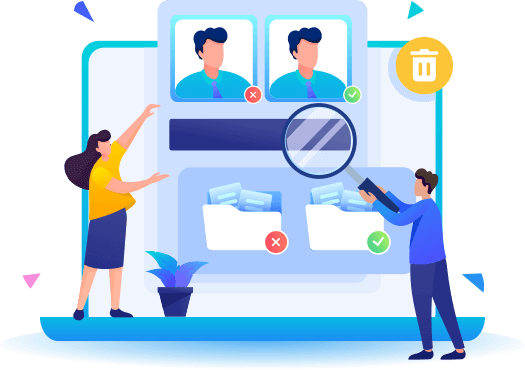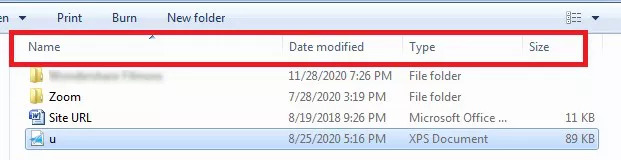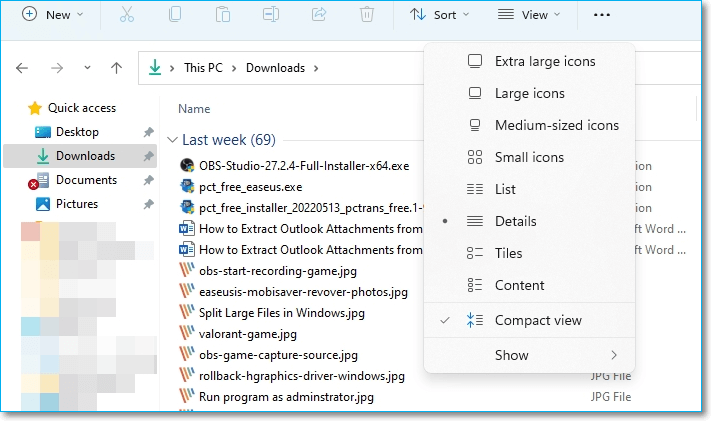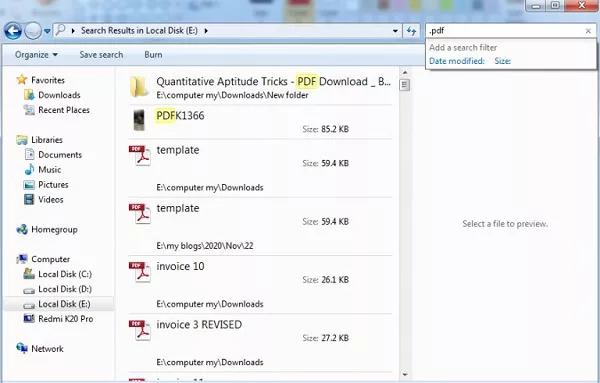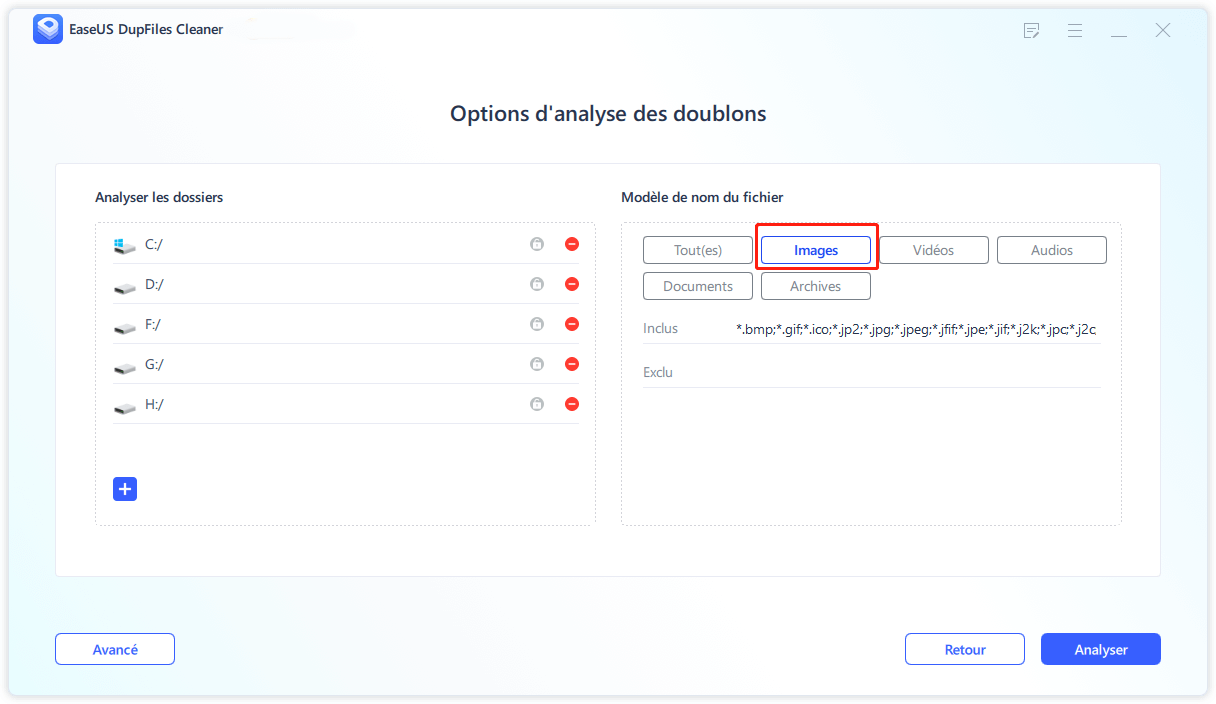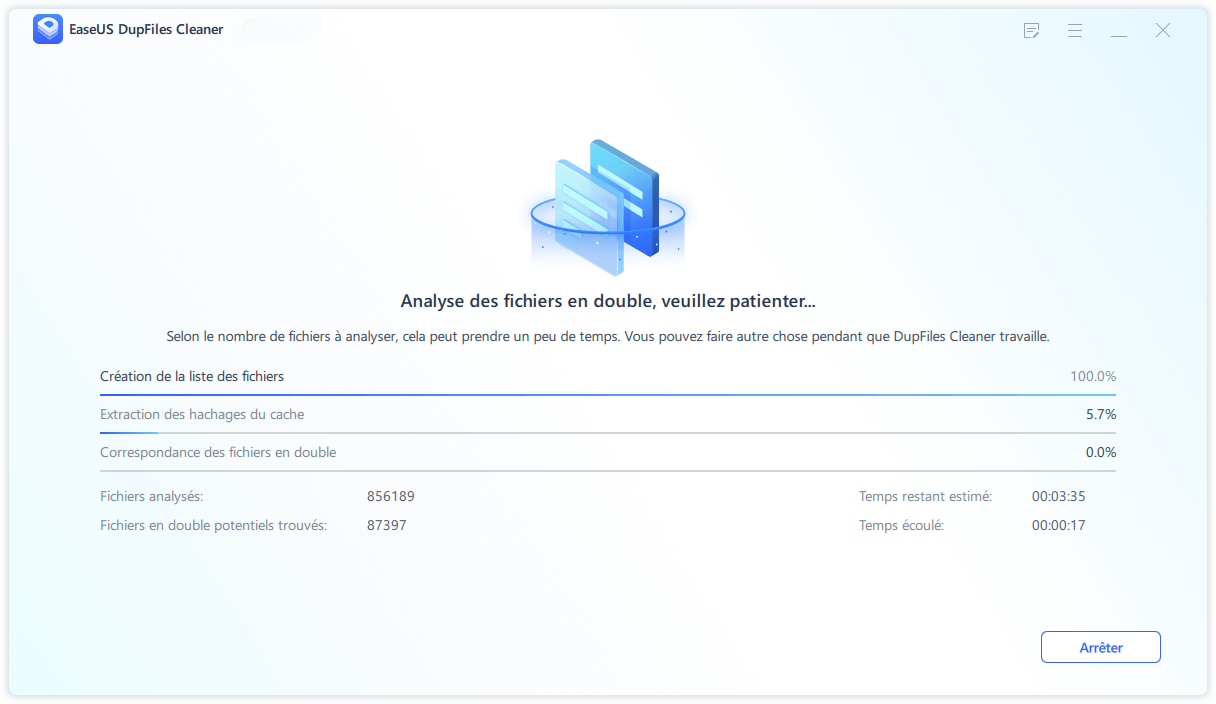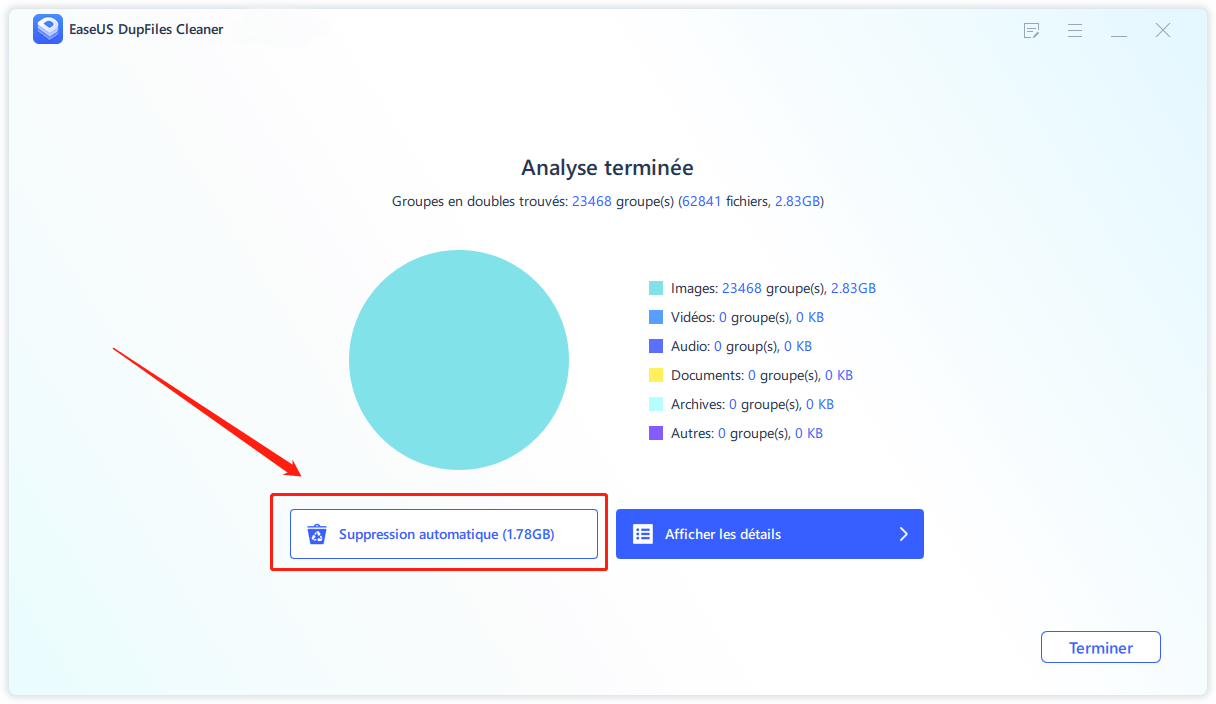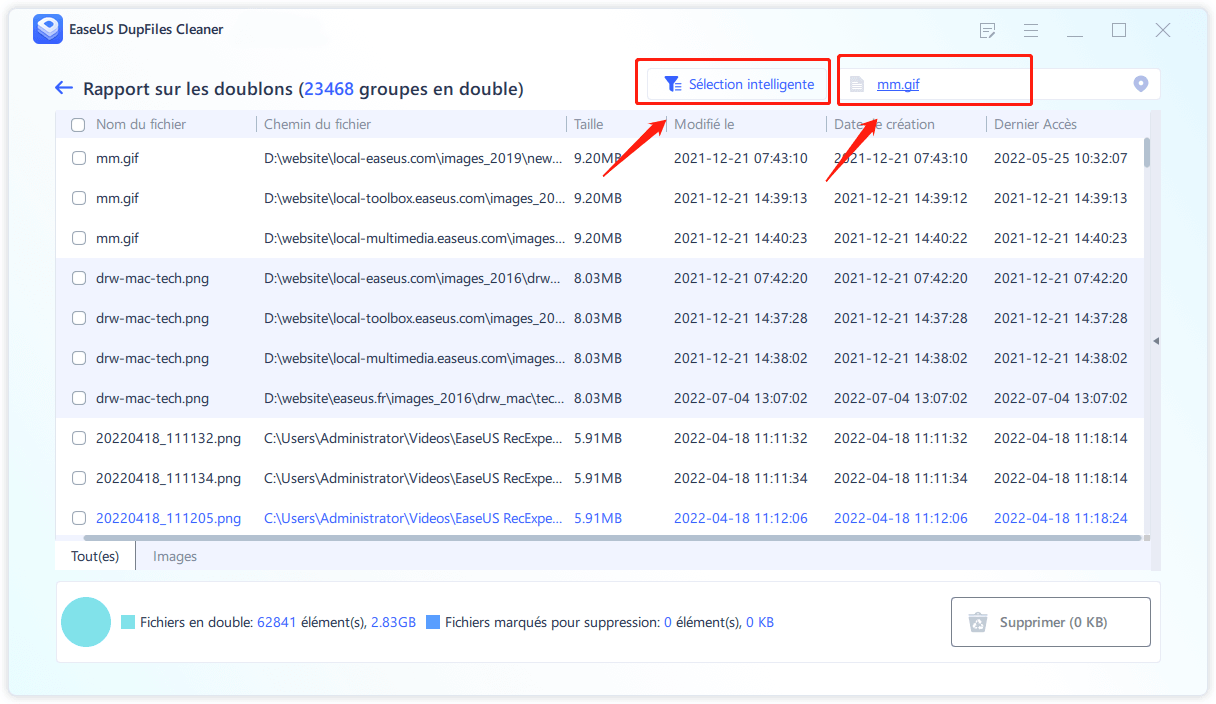Parfois, lorsque vous souhaitez libérer de l'espace sur votre smartphone, vous souhaitez peut-être transférer d'anciennes photos ou toutes les photos pour qu'elles fonctionnent correctement. Cependant, vous pouvez avoir un revers lorsque vous voyez beaucoup plus de photos que le nombre d'origine. Ce scénario se produit lorsque des fichiers en double sont créés dans votre système Windows 10/11. Ce ne sont pas des fichiers complexes mais oui, les supprimer manuellement demande beaucoup de patience et de temps.
Pour éradiquer ce problème, nous vous proposons un logiciel EaseUS DupFiles Cleaner pour servir le but. Vous pourrez trouver des détails précieux à ce sujet plus loin dans cet article.
Pourquoi est-il essentiel de supprimer les photos en double ?
Jongler avec un grand nombre de fichiers à tout moment peut être fastidieux et peut affecter les performances et la mémoire de votre PC à long terme. Parfois, vous pouvez être confus avec de nombreuses images devant vous et trouver difficile de décider laquelle conserver et supprimer. Voyons ce que font ces doublons lorsqu'ils s'approvisionnent sur votre système.
- Nocif pour la mémoire du PC
L'espace inutile est occupé sur votre PC lorsque des images en double sont stockées, et cela peut entraver sa mémoire et le ralentir comme un escargot.
- Difficile de créer une sauvegarde
Lorsque des images doublons sont chargées sur votre disque, la création d'une sauvegarde devient un problème. Cela prend plus de temps, mais cela nécessite également une destination massive sur votre PC.
- Diminution de la productivité
Lorsque vos photos en double sont dispersées sur votre PC, occupant la majeure partie de son espace, elles peuvent occuper une pièce dans votre esprit, ce qui entraîne une diminution de la productivité.
- Impossible de rechercher des photos utiles à temps
Lorsque tant d'images sont stockées sur votre Windows 10, vous pouvez être confondu avec des images similaires. De plus, cela peut vous prendre beaucoup de temps, surtout lorsque vous vous dépêchez d'envoyer des images pro à un client ou de publier sur votre compte de médias sociaux.
Comment trouver des photos en double dans Windows 10/11 ?
Alors, comment trouver des photos en double dans Windows 10 instantanément et vous en débarrasser, surtout lorsque vous avez une collection gigantesque à portée de main ?
Avant d'aborder ce problème crucial et sa solution, découvrons les méthodes par lesquelles vous pouvez identifier les photos en double sur votre ordinateur.
Méthode 1 : Détection des photos en double via le volet de détails de l'explorateur en triant
![les détails de l'explorateur]()
Avec des paramètres spécifiques tels que les modificateurs de date, le nom, les détails de la taille des photos et le type, vous pouvez facilement trouver instantanément les détails des photos en double. Cependant, si vous avez trop de photos à portée de main, il peut être difficile d'évaluer chacune d'entre elles séparément. De plus, cela peut être mouvementé et prendre beaucoup de temps.
Méthode 2 : Localisation des photos en double via l'affichage Windows
![vues des fenêtres]()
Il existe de nombreuses icônes : petite, moyenne, grande, liste, tuiles extra-larges, détails, contenu, etc. Vous pouvez voir vos photos sous différentes vues à travers elles, et vous pouvez obtenir de l'aide pour leur tri. De plus, vous pouvez également obtenir des informations sur les photos via les détails du fichier et le volet de prévisualisation, comme leur date d'origine.
Méthode 3 : Localisation des photos en double avec la fonction de recherche
![fonction de recherche]()
L'Explorateur Windows vous offre une fonctionnalité utile lorsque vous avez déjà entre les mains des informations préalables sur les images. Cependant, vous devez d'abord connaître le doublon exact et la photo originale que vous recherchez. Vous pouvez obtenir de l'aide en localisant la barre de recherche et en tapant l'extension des fichiers photo.
Comment faire pour supprimer les photos en double dans Windows 10 ?
Nous avons partagé des moyens de localiser et de rechercher des photos en double dans Windows 10/11. Mais après avoir détecté les fichiers photo en double, vous devez les supprimer instantanément pour éviter d'utiliser de l'espace supplémentaire dans votre système, ce qui éliminera l'encombrement excessif. Pour cela, nous aimerions vous suggérer un logiciel utile - EaseUS DupFiles Cleaner . Laissez-nous entrer dans les détails sur la façon dont cet outil fantastique supprime les photos en double de votre système.
EaseUS DupFiles Cleaner est un outil précieux pour trouver et supprimer les fichiers en double dans Windows 10 . En plus d'être une option sûre, il permet de libérer de l'espace inutilement occupé sur votre disque Windows 10, ce qui améliore les performances de votre système.
Étape 1. Ouvrir EaseUS Dupfiles Cleaner et cliquer sur Analyser maintenant pour entrer dans cette interface. Supprimez ensuite les partitions que vous ne voulez pas nettoyer en appuyant sur le signe "-" ou ajoutez des dossiers en appuyant sur le signe "+" dans Analyser les dossiers et choisissez Images dans Modèle de nom du fichier.
*Vous n'avez pas à vous soucier de la sécurité de certaines données importantes pour la simple raison que le système active le mode de protection des fichiers par défaut. Mais vous pouvez également cliquer sur Avancé pour effectuer une double vérification.
Étape 2. Le processus d'analyse commence, veuillez attendre patiemment. Pendant le processus, n'hésitez pas à faire ce que vous voulez.
Étape 3. Une fois l'analyse terminée, vous pouvez cliquer sur Suppression automatique pour réaliser un nettoyage en un seul clic.
Étape 4. Si vous avez encore des inquiétudes, vous pouvez choisir de cliquer sur Afficher les détails pour vérifier
* Vous pouvez cliquer sur Sélection intelligente pour vérifier le type de fichiers que vous devez nettoyer. Si vous ne pouvez pas identifier le contenu à partir du nom du fichier, vous pouvez cliquer directement sur le nom du fichier dans le coin supérieur droit pour le prévisualiser.
Que rechercher dans EaseUS DupFiles Cleaner ?
- Il aide à supprimer des photos similaires même avec la moindre différence et à supprimer les doublons.
- Que vous deviez supprimer des photos, des fichiers audio, des documents ou autre chose en double, il analyse efficacement chaque type de fichier.
- En plus de nettoyer votre système Windows 10, il aide également à éliminer les fichiers en double de votre disque dur externe utilisé pour la sauvegarde.
- Il améliore les performances de votre disque en libérant un espace gigantesque à utiliser à d'autres fins essentielles.
- Avec sa méthode de recherche avancée, vous pouvez localiser les images en double qui tiennent également compte de l'organisation des fichiers avec son algorithme innovant.
Conseils pour empêcher la création de photos en double en premier lieu
Voici quelques conseils précieux que vous pouvez suivre pour créer un encombrement inutile de photos en double sur votre PC Windows.
1. Autorisez la synchronisation des photos à l'aide d'iCloud Photos ou de toute autre méthode, mais assurez-vous d'utiliser une seule méthode.
2. Désactivez toute application tierce qui nécessite une fonction de téléchargement automatique, c'est mieux.
3. Lorsque vous avez activé iCloud Photos, évitez d'utiliser AirDrop avec.
4. Cherchez à transférer toutes vos photos en utilisant un périphérique externe en une seule fois.
Conclusion
Pour trouver des photos en double dans Windows 10 , vous aurez peut-être besoin d'un outil utile qui permet une approche rapide de leur identification. Eh bien, EaseUS DupFiles Cleaner fait tout cela et en plus, il peut même analyser les fichiers en double sur le disque externe . Alors allez-y !